w I-LO w Tarnowie

Materiały dla uczniów liceum
Wyjście Spis treści Wstecz Dalej

Autor artykułu: mgr Jerzy Wałaszek
©2024 mgr Jerzy Wałaszek
I LO w Tarnowie
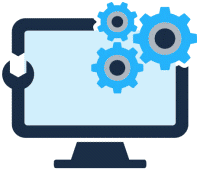
|
Serwis Edukacyjny w I-LO w Tarnowie 
Materiały dla uczniów liceum |
Wyjście Spis treści Wstecz Dalej
Autor artykułu: mgr Jerzy Wałaszek |
©2024 mgr Jerzy Wałaszek
|
Pobierz na swój dysk plik auta.ods. Uruchom arkusz Libreoffice Calc i załaduj do niego pobrany plik:

Arkusz zawiera dużą tabelę opisującą sprzedaż samochodów w pewnym salonie motoryzacyjnym. Tabela ta zawiera trzy kolumny:
Załóżmy, iż chcielibyśmy się dowiedzieć, ile samochodów określonej marki salon sprzedał. Musimy zatem utworzyć tabelę przestawną. Robimy to następująco:
Umieść kursor w dowolnym miejscu wewnątrz tabeli. Arkusz sam określi sobie rozmiar danych, co jest dla nas bardzo wygodne, gdyż tabelka zawiera 2000 wierszy.
Z menu wybierz opcję Dane / Tabela przestawna / Wstaw lub edytuj...
Pojawi się okienko dialogowe wyboru źródła danych dla tabeli przestawnej:

Powinna w nim być wybrana opcja Bieżące zaznaczenie. Jeśli nie jest, to ją zaznacz. Kliknij przycisk OK.
Pojawi się kolejne okienko definicji układu tabeli przestawnej:

Po prawej stronie mamy dostępne pola danych, czyli to, co znajduje się w kolumnach tabelki z danymi. Nas interesuje liczba sprzedanych modeli samochodów. Przeciągamy zatem nazwę Marka do Pola wierszy i do Pola danych:

Musimy teraz zmienić rodzaj operacji wykonywanej w polu danych z suma na liczba, ponieważ chcemy otrzymywać liczbę samochodów danej marki. W Polu danych kliknij szybko 2-krotnie lewym przyciskiem myszki w Suma - Marka. Pojawi się okienko dialogowe z dostępnymi operacjami:

Wybierz Liczba i kliknij OK. Następnie zatwierdź okno dialogowe układu tabeli przestawnej. Tabela przestawna wstawiana jest jako nowy arkusz:

Możemy teraz odczytać liczbę samochodów każdej marki, które sprzedał salon motoryzacyjny.
Zwróć uwagę, iż w komórce A1 znajduje się przycisk z nazwą kolumny danych w oryginalnej tabeli. Kliknij myszką strzałkę w dół, która znajduje się z prawej strony przycisku. Otworzy się menu z różnymi opcjami:

Opcje te pozwalają sortować kolumnę tabeli przestawnej oraz wybierać elementy do pokazania w tej kolumnie - przydaje się to wtedy, gdy tabela przestawna jest bardzo długa, a nas interesuje konkretny element. Kliknij w napis Wszystko, a następnie w Opel:

Kliknij w przycisk OK. W tabeli przestawnej pozostała tylko marka Opel i liczba 310, czyli liczba wystąpień tej marki w tabeli z danymi:

Zwróć uwagę, że strzałka w dół na przycisku Marka zmieniła kolor i pojawiła się przy niej mała kropka - oznacza to, iż tabela przestawna jest filtrowana i nie wyświetla wszystkich danych, tylko te, które wybrał użytkownik.
W następnym zadaniu utworzymy tabelę przestawną, która będzie pokazywała liczbę sprzedanych samochodów w określonych dniach.
Wróć do arkusza z tabelą danych (kliknij na spodzie po lewej stronie w Arkusz1).
Umieść kursor wewnątrz tabeli danych i z menu wybierz opcję Dane / Tabela przestawna / Wstaw lub edytuj..., zatwierdź okienko z wyborem bieżącego zaznaczenia. W oknie dialogowym układu tabeli przestawnej do Pola wierszy i do Pola danych przeciągnij Data. W Polu danych zmień funkcję Suma na Liczba:

Zatwierdź okno kliknięciem w przycisk OK.
Zostanie utworzona nowa tabela przestawna:

Tym razem w kolumnie A mamy daty sprzedaży, a w kolumnie B mamy liczby wystąpień poszczególnych dat. Ponieważ w tabeli z danymi daty oznaczają sprzedaż, to liczba wystąpień daty określa liczbę sprzedanych samochodów w tym dniu. Np. Z tabeli możemy odczytać, iż 2015-01-12 sprzedano 4 samochody, bo ta data powtarza się 4 razy.
Jeśli chcesz teraz sprawdzić liczbę sprzedanych samochodów w marcu 2016 roku, to kliknij strzałkę w dół na przycisku Data. Gdy pojawi się menu filtru, kliknij we Wszystko, aby skasować wybór wszystkich dat:

Teraz w polu Szukaj pozycji... wpisz 2016-03 i zatwierdź przyciskiem OK.

W tabeli przestawnej pozostaną jedynie daty z marca 2016 roku:

W tym miesiącu sprzedano 31 samochodów.
Teraz postaramy się odpowiedzieć na pytanie, w którym dniu salon sprzedał najwięcej samochodów.
Najpierw musisz usunąć filtrowanie dat, aby kolumna A zawierała wszystkie unikalne daty z tabeli danych. Kliknij strzałkę w dół na przycisku Data, po czym kliknij we Wszystko:

Zatwierdź kliknięciem w przycisk OK.
Kliknij w oznaczenie kolumny B, aby ją zaznaczyć:

Z menu wybierz opcję Dane / Sortuj malejąco. Co chcemy zrobić? Chcemy posortować liczby dat, tak aby daty o większej liczbie wystąpień znalazły się na początku tabeli. Aby arkusz posortował również kolumnę A razem z B w okienku dialogowym kliknij opcję Rozszerz zaznaczenie:

Teraz wystarczy odczytać pierwszą datę:

W dniu 2015-05-25 sprzedano najwięcej samochodów: 6.
Załóżmy, iż interesuje nas sprzedaż poszczególnych marek i modeli samochodów w kolejnych latach. W tym celu w arkuszu z danymi musimy przygotować nową kolumnę, w której z dat z kolumny A umieścimy lata.
Przejdź do Arkusza 1 i umieść kursor w komórce D1. Wpisz etykietę Rok:

Umieść kursor w komórce D2 i wpisz formułę: =ROK(A2). Wciśnij klawisz Enter:

Funkcja ROK(data) zwraca numer roku z daty, dlatego jej wynikiem jest 2016, ponieważ w komórce A2 jest data 2016-01-09.
Wróć do komórki D2, chwyć lewym przyciskiem uchwyt kopiowania (mały kwadracik w prawym dolnym rogu kursora) i przeciągnij go w dół do komórki D2001:

Kliknij gdziekolwiek wewnątrz tabeli i z menu wybierz opcję: Dane / Tabela przestawna / Wstaw lub edytuj...
W oknie dialogowym wyboru źródła kliknij opcję Bieżące zaznaczenie.
Następnie ustaw okno dialogowe układu tabeli przestawnej wg poniższego rysunku:

Zatwierdź okno dialogowe kliknięciem w przycisk OK. Zostanie utworzona tabela przestawna, w której znajdzie się sprzedaż poszczególnych marek i modeli samochodów w kolejnych latach:

Kolumny z przyciskami w tabeli przestawnej można przeciągać myszką i zmieniać sposób prezentacji danych. Ustaw kolumny w kolejności: Marka Model Rok:

Kliknij w strzałkę w dół na przycisku Marka i we filtrze ustaw tylko markę Toyota:

Zatwierdź filtr kliknięciem w przycisk OK.
Kliknij strzałkę w dół na przycisku Model i ustaw w filtrze tylko Yaris:

Po zatwierdzeniu filtra otrzymasz w tabeli przestawnej informację o liczbie sprzedanych samochodów Toyota Yaris w poszczególnych latach:

Pobierz na swój dysk twardy plik eksport.ods.
Uruchom arkusz kalkulacyjny LibreOffice Calc i załaduj do niego pobrany plik:

W pliku znajduje się arkusz z danymi dotyczącymi eksportu różnych krajów w określonych miesiącach różnych lat. Dane są ułożone w czterech kolumnach: Rok, Miesiąc, Eksport i Kraj_eksportu. Korzystając z tabel przestawnych odpowiedz na następujące pytania:
Arkusz z tabelami przestawnymi zapisz na dysku.
Utwórz list do administratora serwisu edukacyjnego.
List opatrz tytułem: Imię Nazwisko Klasa CW1.
Jako załącznik do listu dodaj utworzony na lekcji arkusz kalkulacyjny.
W treści listu umieść pytania, a pod każdym z nich dodaj odpowiedź.
Pamiętaj, aby nie wysyłać listu z konta szkolnego.
Pobierz na swój dysk twardy plik: zycie.ods.

Plik zawiera arkusz z informacją o długości życia w wybranych krajach kontynentów. Poniższe pytania skopiuj do notatnika i odpowiedz na nie:
1. Na którym kontynencie średnia długość życia kobiet jest największa w
wybranych krajach?
2. Na którym kontynencie średnia długość życia mężczyzn jest najmniejsza w
wybranych krajach?
3. W którym kraju średnia długość życia jest największa?
4. W którym kraju średnia długość życia jest najmniejsza?
5. W którym kraju różnica średniej długości życia mężczyzn i kobiet jest
najmniejsza?
Plik arkusza zapisz na dysku pod nazwą ak6.
Utwórz list.
Zaadresuj go na adres służbowy nauczyciela, który został podany na poprzedniej lekcji.
W temacie listu wpisz swoje imię, nazwisko, klasę i słowo CW2.
Do treści listu przekopiuj z notatnika pytania wraz z odpowiedziami.
Do listu dołącz zapisany na dysku arkusz ak6.ods.
Wyślij list z ćwiczeniem do oceny.
Pobierz na swój dysk twardy plik: rozgrywki.ods.

Plik zawiera arkusz z następującymi informacjami:
Wykorzystując narzędzia dostępne w arkuszu kalkulacyjnym, odpowiedz krótko na poniższe pytania:
1. Ilu graczy obejmują dane?
2. W których meczach uczestniczyło najwięcej graczy (podaj
daty tych meczów)?
3. Który gracz uczestniczył w największej liczbie meczów
(podaj identyfikator tego gracza)?
4. Który gracz zdobył najwięcej punktów (podaj identyfikator
tego gracza)?
5. W którym meczu gracze zdobyli najwięcej punktów (podaj datę
tego meczu)?
6. Ile punktów zdobyli gracze na meczach rozegranych w marcu roku 2016?
7. Ile meczów rozegrał gracz P-13?
8. Ile punktów zdobył gracz P-50 w roku 2020?
9. W którym roku gracze zdobyli najmniej punktów?
10. Który gracz zdobył najwięcej punktów w roku 2017 (podaj
identyfikator tego gracza)?
Plik arkusza zapisz na dysku pod nazwą ak7.
Utwórz list.
Zaadresuj go na adres służbowy nauczyciela, który został podany na poprzedniej lekcji.
W temacie listu wpisz swoje imię, nazwisko, klasę i słowo CW3.
Do treści listu przekopiuj pytania wraz z odpowiedziami.
Do listu dołącz zapisany na dysku arkusz ak7.ods.
Wyślij list z ćwiczeniem do oceny. Czas do następnych zajęć
 |
Zespół Przedmiotowy Chemii-Fizyki-Informatyki w I Liceum Ogólnokształcącym im. Kazimierza Brodzińskiego w Tarnowie ul. Piłsudskiego 4 ©2024 mgr Jerzy Wałaszek |
Materiały tylko do użytku dydaktycznego. Ich kopiowanie i powielanie jest dozwolone
pod warunkiem podania źródła oraz niepobierania za to pieniędzy.
Pytania proszę przesyłać na adres email:
Serwis wykorzystuje pliki cookies. Jeśli nie chcesz ich otrzymywać, zablokuj je w swojej przeglądarce.
Informacje dodatkowe.